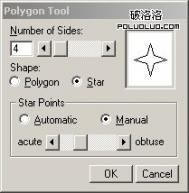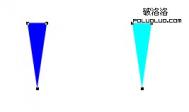在制作菱形渐变前,我们先要画个菱形,在freehand里面最快捷的方式是用多边形工具来画,先双击多边形工具的按钮,在弹出的设置对话框里,我们设置为如图的参数,你可以根据需要拖动下面的水平滚动条微调下外形。

按住shift画一个菱形,外形成“×”形,如图,

然后再画一个比它大的正方形,由于绘制顺序的问题,正方形将挡住下面的菱形,按ctrl和向下方向键,把它移到后面。接着,为菱形填色,这里我用了深褐色。然后,我想为正方形填一种浅一点的褐色,这里有个技巧,请先打开tints面板,用吸管工具把菱形中的褐色拖到下面的颜色位上,这时将出现浓度10%到90%的褐色,你选中30%好了。如图

同时选中它们,打开align,设置参数如图,使它们中心对齐。

去掉它们的轮廓线,即设置stroke为none。按住ctrl在空白处点击取消选择,然后再单独选中正方形,利用ungroup解组。
在进行blend前需要分别选中两个节点,否则得不到我们要的调和效果。这里我们选中它们左上角的节点,如图,这两个节点变成空心表示被选中。

好了,现在按一下blend按钮,效果就出来了,我这里steps只设为了16,需要更好的(m.tulaoshi.com)效果你可以自己加大数值。